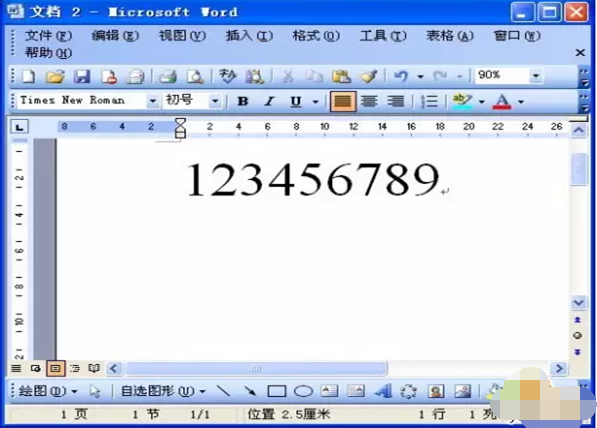3D模型
- 3D模型
- SU模型
- 材质
- 贴图
- CAD图纸
- 灵感图
- 全球案例
- 效果图
- 方案文本
- PS免抠
3D模型
SU模型
材质
贴图
CAD图纸
灵感图
全球案例
效果图
方案文本
PS免抠
猜你想搜
最近搜索
热门搜索
Word文档统一字体抄的方法/步骤袭:
打开Word文档,看文档里的字体和字体大小是不同的,首先点击工具栏选项,如下图所示:
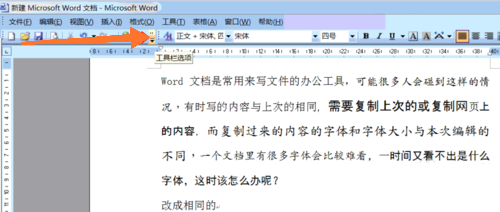
点击工具栏选项后弹出选项框,用光标选中选项框内的“添加或删除按扭(b)”注意,只是把光标放在添加或删除按扭(b)上,鼠标上的左右键不作任何操作,如图所示:
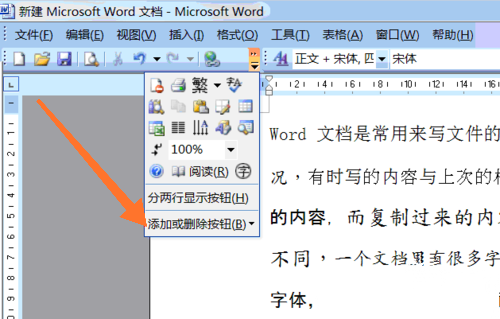
光标放在添加或删除按扭(b)后弹出选项框,接着把光标放在“常用”上,弹出选项框,在选项框中找到“格式刷”并勾选,这时工具栏上方就出现格式刷的图标了,如图,如打开Word文档工具栏中有刷格式图标,就可省掉以上3个步骤
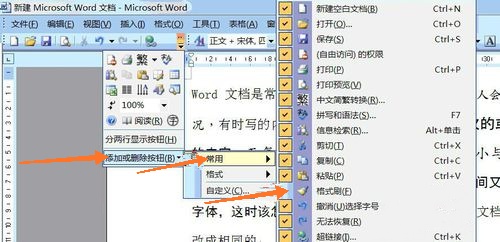
接下来我们先选中需要把其它字体改为其中一种字体的样板,比如,需要把其它字体改为宋体,我们先选中宋体,如图所示:
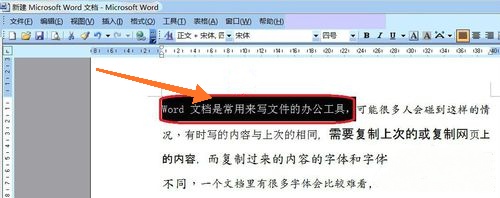
选好宋体后,点击工具栏上方的格式刷图标,如图所示
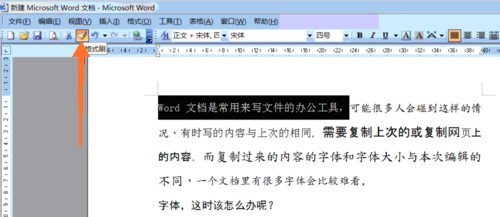
这时鼠标箭头变为格式刷图标,用格式刷图标选中除宋体外的字体,就完成更改,如图所示:
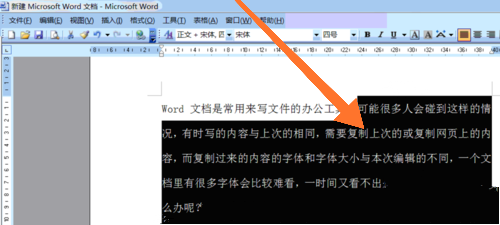
首先来是全(半)角转换:
1、启动Word,打开自相应的文档。

2、按下“ctrl+a”组合键,选中全文。然后执行“格式更改大小写”命令,打开“更改大小写”

3、选中“半角”选项,确定返回,转换完成。

再次是格式转换:
4、继续执行“编辑→替换”命令,打开“查找和替换”对话框。在“查找内容”右侧的文本中输入“[0-9]”,在“替换为”右侧的方框中输入“^&”。

5、然后单击其中的“格式”按钮,在随后出现的下拉列表中,选择“字体”选项,打开“替换字体”对话框(如图6),设置好相关字符格式,并确定返回。

6、单击其中的“全部替换”按钮,并关闭“查找和替换”对话框,文字及数字格式规范统一。